Androidのファイル参照アプリである「ES File Explorer」や「ファイルマネージャー」などから、Windowsの共有フォルダにアクセスしてエ○動画を参照したりすることはよくありますが、いつの頃からこれらのアプリからWindowsPCへログインできなくなりました。
これじゃ~エ○動画ライフが捗らん!
ということで、今回はAndroid端末からWindows共有フォルダのアクセスの方法をご紹介します。
Android端末からWindows共有フォルダにアクセスできない原因
原因は、使用するAndroidアプリがSMB2.0という通信プロトコルに対応していないからです。
Windowsの古いバージョンはSMB1.0を使用していたのですが、この脆弱性を悪用され、「WannaCry」というすごい厄介なウィルスが流行してしまいました。
そこでWindowsはSMBのバージョンを2.0、3.0と上げていったのです。
なので、AndroidのアプリがSMB2.0以上に対応していないと、通信ができないわけです。
Android端末からWindows共有フォルダにアクセスする方法
アクセスする方法は2つあります。
SMB2.0対応アプリを使う
アプリがSMB2.0に対応していないわけですから、対応しているアプリを導入してしまえばOKです。
SMB2.0に対応している無料のファイルマネージャーアプリと言えば、「X-plore」です。
少し使い方が独特ですが、共有フォルダにアクセスするくらいならすぐに使えると思います。
ただし、この「X-plore」で動画ファイルを再生すると、15分過ぎたあたりから左上に変なアイコンがでてきます。
これが地味に邪魔。
これはどうやら「寄付してね!」ってアピールらしいんだけど、正直ウザい。無料なんでなんとも言えませんが。。。
WindowsでSMB1.0に対応させる
WindowsでSMB1.0に対応するように設定すれば、Androidの「ES File Explorer」や「ファイルマネージャー」で普通に共有フォルダにアクセスできるようになります。
ただし、先ほども言ったように、SMB1.0はセキュリティ上問題があります。
今はセキュリティパッチで大丈夫なようですが、何が起こるかわかりません。
それでもOKという方は以下の方法で設定して下さい。
「コントロールパネル」から「プログラムと機能」を選択。
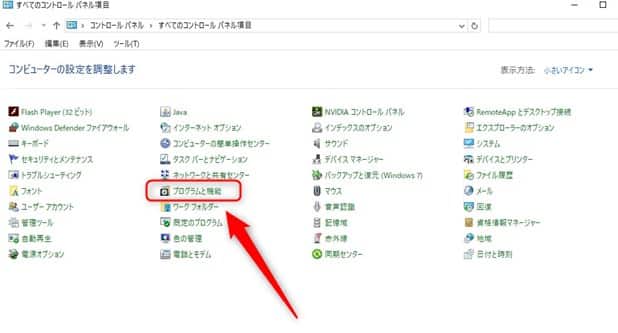
「Windowsの機能の有効化または無効化」を選択。
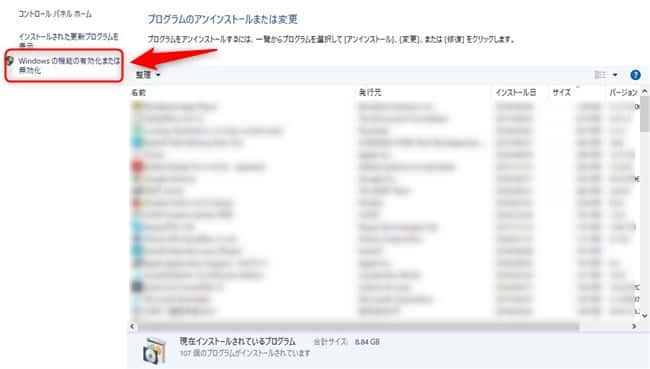
「SMB1.0CIFSファイル共有のサポート」にチェックを入れればOKです。
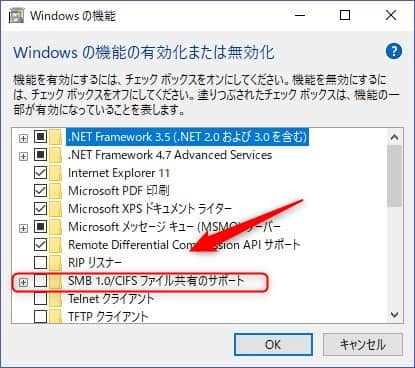
まとめ
今回は「AndroidからWindowsの共有フォルダが参照できない時の対処法」をご紹介しました。
なぜかAndroidで出回っているファイルマネージャーアプリってSMB2.0に対応していないのが多いです。ほとんどの人がSMBのことなんて知らないんだろうから、いい加減早く対応して欲しいものです。
この記事が少しでもお役に立てれば幸いです。


